画面をキャプチャしたい
自分のホームページなどで,ウィンドウマネージャの様子などを載せたい場合があるだろう。そんな時には,次のような方法で画面キャプチャを行えばよい。
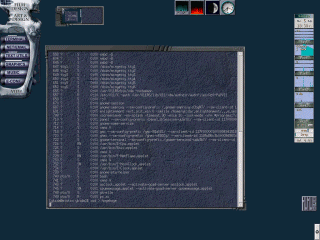
全画面だけでなく任意のウィンドウを指定してキャプチャすることも可能だ
・xwdコマンドを利用する方法
xwdコマンドを利用するのが手軽だろう。コマンドラインから次のように入力すればよい(ここでは,例としてファイル名を「hogehoge.xwd」としている)。
| $ xwd > hogehoge.xwd |
入力直後にマウスカーソルが十字に変わる。ここでキャプチャしたいウィンドウをクリック,あるいは画面全体を撮りたい場合にはルートウィンドウ(デスクトップ)をクリックすればよい。
ビープ音と共にカレントディレクトリには,上記の例では「hogehoge.xwd」というファイルが作成される。このファイルは,拡張子を意識的に付加している通りxwd形式のファイルフォーマットになっている。GIMPなどのグラフィックソフトで読み込めばよいだろう。
また,ktermなども見えないよう画面の体裁を整えたい場合は,次のように指定すれば10秒後にカーソルが十字表示になるのだ。
| $ sleep 10 ; xwd > hogehoge.xwd |
・GIMPを利用する方法
最近のディストリビューションであれば,グラフィックソフト「GIMP」が用意されているだろう。GIMPを使えば,GUI上で画面キャプチャ操作ができる。
| $ gimp & |
とコマンドラインから入力してGIMPを起動する。キャプチャ後は,表示された画像上で右クリックすればファイル保存などのメニューが現れるだろう。
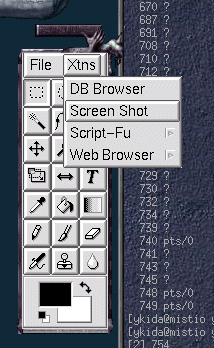
「Xtns」メニューから「Screen Shot」を選択する
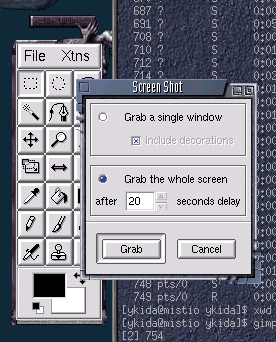
Screen Shotウィンドウが表示されると,写真のように2つの選択肢がある。上側が,ウィンドウ,下側が全画面(遅延指定も可)で,指定したら「Grab」ボタンを押せばよい
Copyright © ITmedia, Inc. All Rights Reserved.
アイティメディアからのお知らせ
人気記事ランキング
- PowerShellにリモートコード実行の脆弱性 Windows広範囲に影響
- 「コーディングはAI任せ」でエンジニアは何をする? AWSが示す、開発の新たな“主戦場”
- むしろやる方が危険? 守りを腐らせる“ダメダメなセキュリティ研修”の特徴
- サイバー攻撃よりシンプルな脅威 北大で起きた“アナログ侵入”の教訓
- Google Gemini Enterpriseにゼロクリックの脆弱性 深刻な情報漏えいのリスク
- 2025年は「破壊の年」 パロアルトネットワークスが「6つのセキュリティ予測」を公開
- IPA「DX動向2025」の裏側 DX人材が“お手並み拝見状態”に陥る構造的な理由
- 「技術だけ変えても“江戸時代”のまま」 Gartnerが示す「AI共生時代」に必要なマインドセット
- 中国企業製の低価格KVMに極小マイク搭載疑惑 研究者が指摘
- 生成AIの次に来るのは「フィジカルAI」 NVIDIAが語る、普及に向けた「4つの壁」
